Table des matières

MultiSystem : Créez votre LiveUSB MultiBoot simplement
MultiSystem est un logiciel qui, contrairement aux outils traditionnels comme LinuxLive USB Creator, Usb-creator, ou encore Unetbootin, ou en CLI, Easy2boot, permet de créer entre autres des clés dites Live-USB mais multiboot. C'est-à-dire que vous pourrez installer autant de Live-CD que l'espace disponible de votre clé USB le permet et choisir au démarrage de votre PC, via un menu graphique, la distribution ou le Système d'exploitation à démarrer.
Vous trouverez la liste des distributions supportées par MultiSystem sur cette page du site officiel.
Je n'ai plus le temps pour maintenir à jour MultiSystem, ni d'être présent sur le forum pour aide et suggestions.
MultiSystem nécessite des mise à jour fréquentes pour supporter toute nouvelle version d'une distribution.
Sans ces mises à jour semestrielles à minima MultiSystem n'a pas vraiment d’intérêt d'où ce message pour vous prévenir.
Après plusieurs années pour le maintenir, je remercie toute les personnes qui ont participé à son développement, toute les personnes qui ont été présentes sur le forum pour aider et conseiller, MERCI à vous !
Si je devais vous conseiller un remplaçant à MultiSystem, je vous conseillerais d'utiliser Ventoy (je ne connais pas l'équipe de développement)
https://doc.ubuntu-fr.org/ventoy
Pour l'avoir testé, je trouve qu'a ce jour c'est la meilleure solution pour remplacer MultiSystem.
Librement Votre :)
Pré-requis
- Disposer des droits d'administration.
- Disposer d'une connexion Internet pour l'installation du logiciel.
Depuis les mises à jour de Multisystem, il semblerait que cela fonctionne correctement. Si vous rencontrez des difficultés, il sera nécessaire de réinstaller GRUB et de vérifier la désactivation du "secure boot".
Voir : discussion sur le forum « Impossible de démarrer Ubuntu après avoir utilisé Multisystem » ; auteur: ArnaudGuyane ; date: 2 décembre 2015. et discussion sur le forum « Créez votre Live USB Multiboot simp5lement » ; date: 2016;
Installation
Première méthode : Avec le script de l'auteur
- Télécharger le script : install-depot-multisystem.sh
- Décompressez install-depot-multisystem.sh.tar.bz2
- Exécutez install-depot-multisystem.sh
Seconde méthode : avec le dépôt
1. Modifiez vos sources de mises à jour pour y ajouter le dépôt suivant :
sudo apt-add-repository 'deb http://liveusb.info/multisystem/depot all main'
2. Ajoutez la clé publique (copier-coller dans un terminal la ligne suivante)
wget -q http://liveusb.info/multisystem/depot/multisystem.asc -O- | sudo apt-key add -
Utilisateurs Ubuntu disposant d'un bios LEGACY et non EFI
Le package actuel utilisé est le package X86_64.efi. Certains ordinateurs qui vont utiliser cette clé fabriquée pour des EFI, ne le sont pas. Il ne pourront pas booter. Il est donc nécessaire d'utiliser le package I386-pc compatible EFI et LEGACY. Malheureusement la version ubuntu de base n'a pas prévu son installation. Il vous appartient donc de vérifier que vous avez bien installé les paquets suivants :
grub-common
grub-pc-bin
Puis d'installer le package 32 bits. Il s'installera automatiquement à coté du package X86_64.efi
 ( Comment installer ce paquet dans ubuntu 18.04 ?)
( Comment installer ce paquet dans ubuntu 18.04 ?)
Utilisateurs Debian
- Après l'installation de MultiSystem, ajoutez votre nom d'utilisateur au groupe adm.
sudo usermod -a -G adm "$SUDO_USER"
Si la console vous renvoie : usermod : l'utilisateur n'existe pas, appliquer plutôt la variable $USER
sudo usermod -a -G adm "$USER"
$USER est une variable globale indiquant votre nom d'utilisateur. Si la console vous renvoie : usermod : l'utilisateur n'existe pas,mettez tout simplement votre nom d'utilisateur sans le $ à la place de USER
sudo usermod -a -G adm "USER"
Relancer votre session ou redémarrer le PC pour que le fichier /etc/group soit pris en compte.
- Editez le fichier /usr/local/share/multisystem/gui_multisystem.sh
commenter la partie :
- /usr/local/share/multisystem/gui_multisystem.sh
#stop si root! #if [ "$(id -u)" == "0" ]; then #zenity --error --text "$(eval_gettext "Erreur: pas en root!")" #nohup "$dossier"/kill.sh& #exit 0 #fi
- PPA procédure officielle
Utilisation
Prérequis : il est conseillé d'avoir une clef USB (ou disque SSD externe) avec une table de partition MSDOS et formatté en FAT32 pour que la clef soit compatible avec les installations EFI et non EFI
Il faut d'abord
- Monter la clef USB (par exemple en cliquant dessus dans le gestionnaire de fichier)
Sélectionnez votre clé et validez.
Ensuite, vous avez juste à Glisser/Déposer vos fichiers .iso dans le rectangle blanc du bas et c'est tout !
Pour le reste l'interface est plutôt intuitive. Passer la souris sur les boutons pour voir les infobulles.
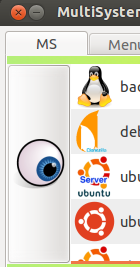 pour accéder au paramètres avancés, cliquer sur l’œil
pour accéder au paramètres avancés, cliquer sur l’œil ![]() , les boutons sur le côté droit permettent ainsi de modifier l'ordre, supprimer un iso…
, les boutons sur le côté droit permettent ainsi de modifier l'ordre, supprimer un iso…
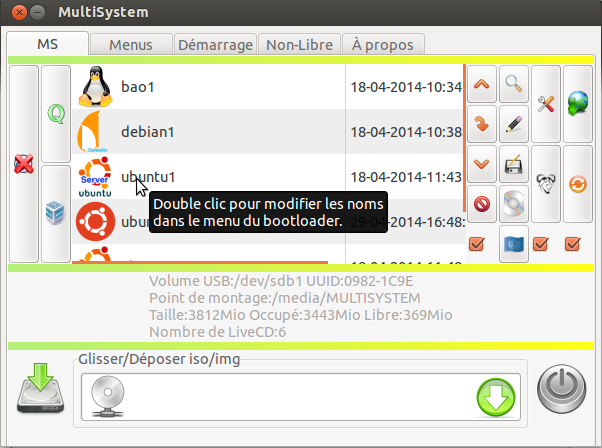
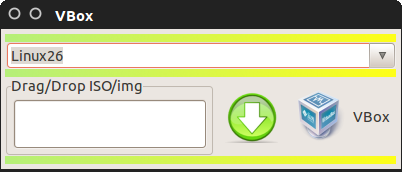
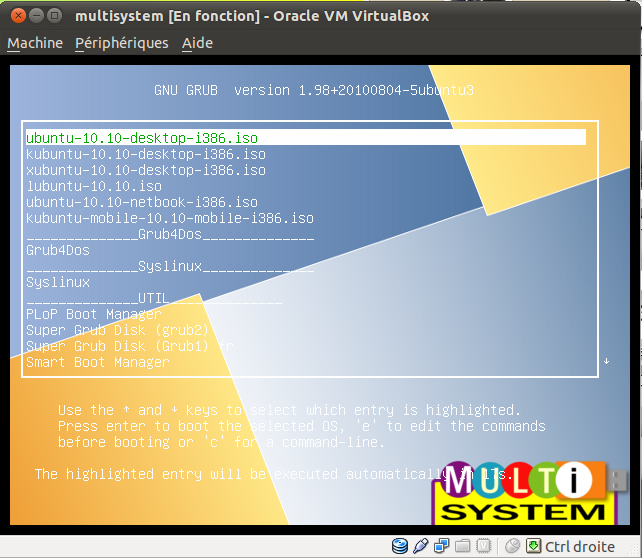
Installer une ISO d'un vieux Windows
Rendez vous sur cette page.
Personnalisation de votre clé
Changer le fond d'écran
Rien de plus simple, il suffit de modifier l'image splash.png contenue dans le dossier boot/splash de votre clé. Le plus simple est d'ouvrir l'image avec Gimp et la modifier (pour garder la taille, etc.)
Changer les couleurs du texte
Changer les intitulés
- Double cliquer sur la liste de vos OS
- Double cliquer sur les lignes à modifier
- Valider et fermer pour finir
Voir aussi
- Détails sur les différentes méthodes d'installation de Multisystem sur le site officiel.
- Fil de support dédié à cet effet et sa suite sur le forum Ubuntu-fr.
- Live USB : d'autres applications pour créer une clef usb avec plusieurs systèmes d'exploitations
Contributeur: frafa, cyberscooty
Autres contributeurs : René Stoecklin : Mise à jour de la note de compatibilité
Page mise à jour en date du 25 juillet 2016
